1. 官网下载合适的【Instant Client】
https://www.oracle.com/database/technologies/instant-client/winx64-64-downloads.html
我这里下载的是: Version 18.5.0.0.0 Basic Package 64位(instantclient-basic-windows.x64-18.5.0.0.0dbru.zip)
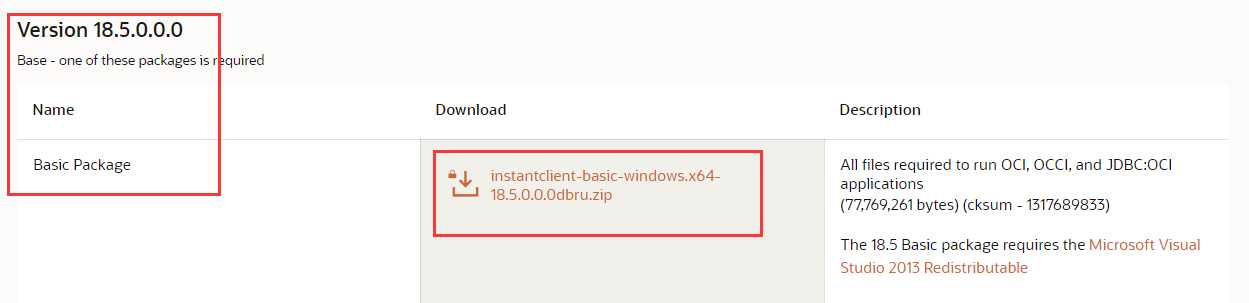
2. 解压到自己的想要的目录(这里为: D:\Program Files\oracle_instantclient_basic_18_5):
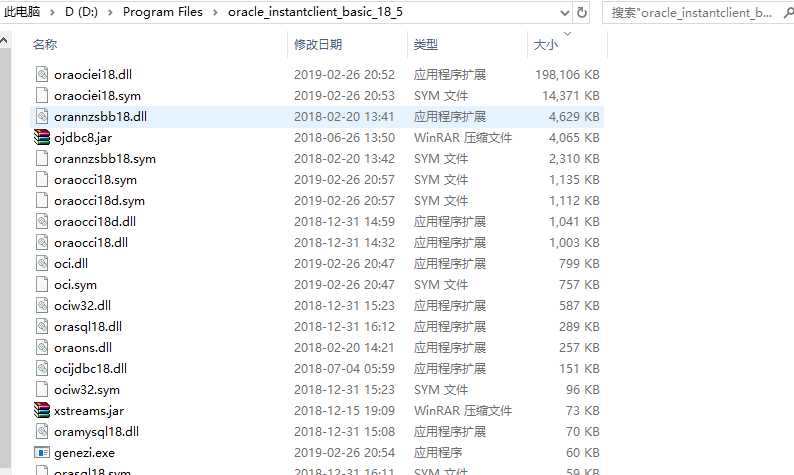
3.在此目录下建立network/admin 两级目录

4.在admin目录下建立文件 tnsnames.ora
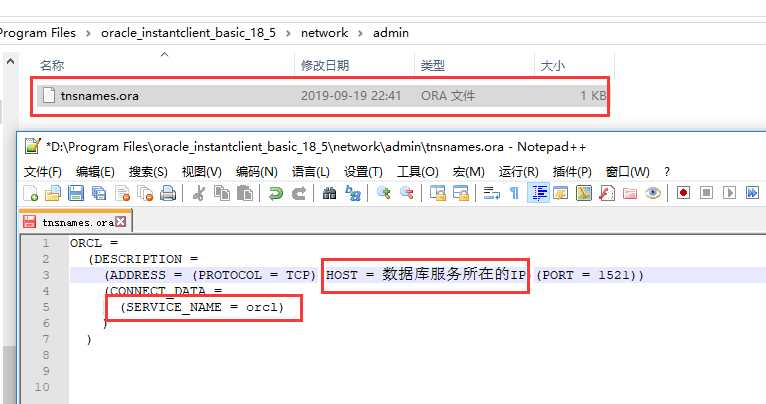
注: PROTOCOL = TCP 采用的TCP协议
HOST - 数据库服务所在的IP, PORT - 数据库服务监听的端口,这里是默认端口 1521
SERVICE_NAME 后的值要留意,网上说是数据库服务的实例名,其他值不知道是什么意思,以后有时间再确认
文件内容为:
ORCL = (DESCRIPTION = (ADDRESS = (PROTOCOL = TCP)(HOST = 数据库服务所在的IP)(PORT = 1521)) (CONNECT_DATA = (SERVICE_NAME = orcl) ) )
5. 新增环境变量 (TNS_ADMIN),变量值为第4步新增tnsnames.ora文件所在的目录
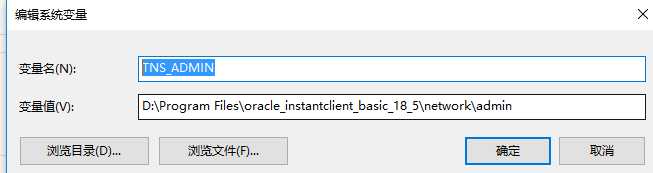
6. 建议多建立另一环境变量(NLS_LANG),变量值为: SIMPLIFIED CHINESE_CHINA.ZHS16GBK , 不设置用sqlplus连接时,汉字会乱码
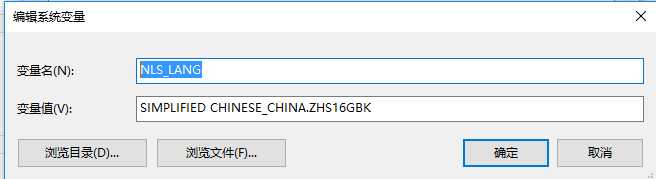
以上步骤操作在最顶部下载页面的底部是有说明的:
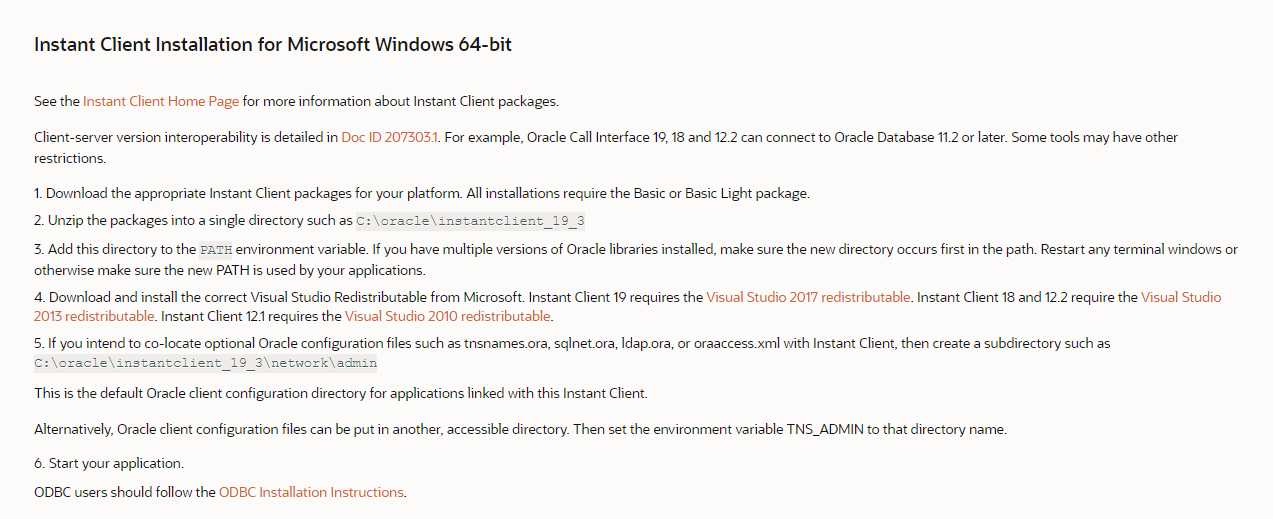
********************************************************************************************
7. 下载PLSQL
https://www.allroundautomations.com/registered/plsqldev.html

同时把汉化包也下载(图上的 Language_pack)
后续安装见: https://www.cnblogs.com/gaozejie/p/9741186.html
8. 启动PLSQL Developer ,登录时先点击取消

9. 配置->首选项, 配置Oracle主目录(即第2步解压的目录)和OCI库(第2步解压目录下的 oci.dll)
我这里分别为:
Oracle主目录: D:\Program Files\oracle_instantclient_basic_18_5
OCI库: D:\Program Files\oracle_instantclient_basic_18_5\oci.dll
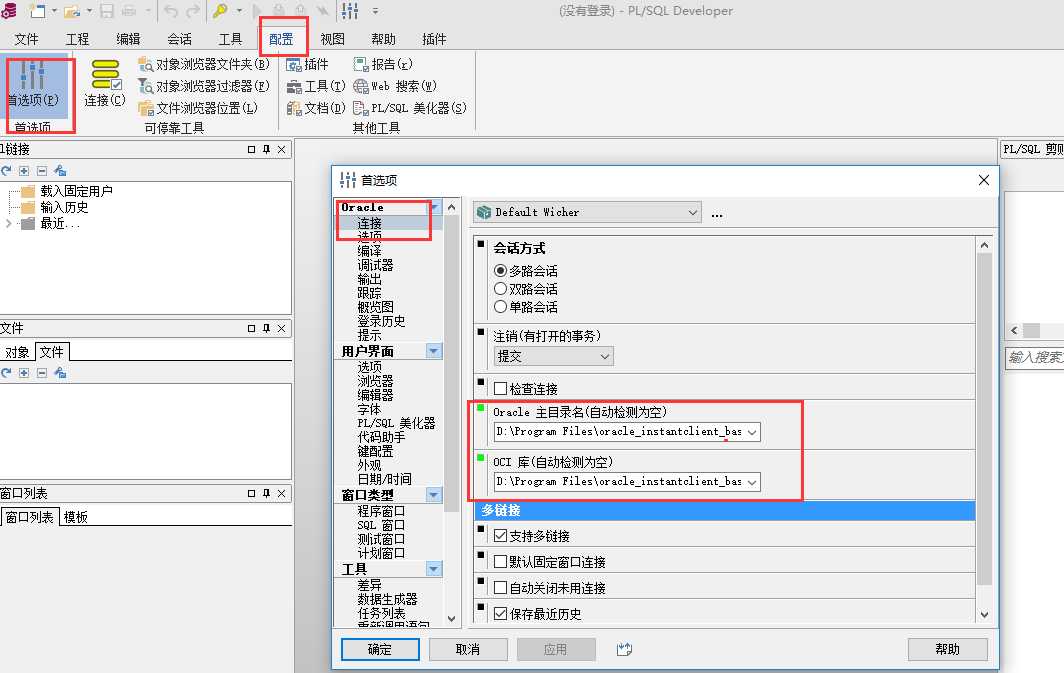
10,点击下部的应用,确定,关闭PLSQL,重新启动 PLSQL, 输入用户名与密码,数据库下拉选择出现的 ORCL 即
第4步产生 tnsnames.ora文件时的第一行字符=号左边的
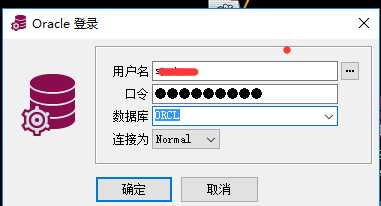
11. 点击确定即可,连接成功后,如下图:
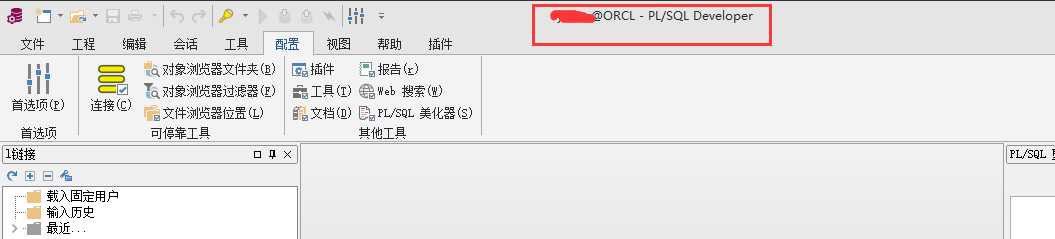
原文:https://www.cnblogs.com/Wicher-lsl/p/11553321.html